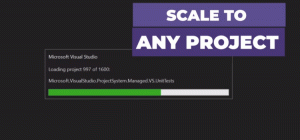昇格されていないインスタンスから昇格されたコマンドプロンプトを開く
Windows Vistaでは、MicrosoftはUAC(ユーザーアカウント制御)を追加しました。これにより、 アプリを実行しており、アプリケーションが昇格を実行する必要がある場合に備えて、明示的なユーザー確認が必要です タスク。 一部のコンソールコマンドには、昇格も必要です。 そのため、通常のコマンドプロンプトウィンドウで誤ってそのようなコマンドを入力すると、失敗します。 さらに別の管理者特権のコマンドプロンプトインスタンスを開く必要があります。 ほとんどの人は管理者コマンドプロンプトを開く方法を知らず、それは彼らにとって簡単ではありません。
ここに記載されている方法のいずれかを使用して、昇格されたコマンドウィンドウを開くことができます。 Windowsで昇格したコマンドプロンプトを開くためのこれらすべての方法を知っていますか?. 問題は、それを開いた後でも、多くの場合、現在のパスを必要なディレクトリに変更する必要があることです。 これは、デフォルトでは、WindowsがC:\ Windows \ System32で管理者特権のコマンドプロンプトを開くためです。 コマンドプロンプトには、同じパスで昇格されたインスタンスを開くための組み込み機能はありません。
この問題を解決するには、ELE.exeを使用できます。これは、既存のコマンドプロンプトウィンドウから現在のディレクトリで新しいコンソールウィンドウを開くようにコーディングした小さなコンソールアプリケーションです。
ELEの使用法は非常に簡単です。
入力するだけ ele 昇格されていないコマンドプロンプトでEnterキーを押します。 現在のディレクトリに管理者として新しいコンソールウィンドウが開きます。
ele / x -現在のディレクトリで新しいコンソールウィンドウを開き、元のコンソールウィンドウを閉じます。 ELEがファイルマネージャから起動された場合、現在のパスで新しい昇格されたコンソールが自動的に開きます。
ele.exeを、システムの%PATH%環境変数に含まれている任意のフォルダーに配置します。 C:\ Windows。 これにより、どのフォルダーからでもアクセスできるようになり、コマンドプロンプトを上げるたびにele.exeへのフルパスを入力する必要がなくなります。
ここからELEをダウンロードできます。
ELEをダウンロード
ELEを使用できるのはこれだけではありません。 ファイルエクスプローラー、FARマネージャー、TotalCommanderなどのお気に入りのファイルマネージャーに統合できます。 以下にいくつかの例を示します。
エクスプローラーから管理者特権のコマンドプロンプトを開く
ELE.exeをC:\ Windowsなどのシステムパス内の任意のディレクトリにコピーする場合は、Alt + Dを押すだけです。 任意のフォルダで作業しているときに、アドレスバーにフォーカスを移動し、そこに次のように入力します。eleを押して 入力。 昇格したコマンドプロンプトが、現在のパスで開きます。 これは、キーボードを使用する高速な方法です。
ELEをファイルエクスプローラーアプリと統合することも可能です。 これが完了すると、コンテキストメニューから直接昇格されたコマンドプロンプトを開くことができるようになります。
それを機能させるには、次のレジストリの調整をマージするだけです。
Windowsレジストリエディタバージョン5.00 [HKEY_CLASSES_ROOT \ Directory \ Background \ shell \ ele \ command] @ = "ele.exe" [HKEY_CLASSES_ROOT \ LibraryFolder \ background \ shell] [HKEY_CLASSES_ROOT \ LibraryFolder \ background \ shell \ ele] [HKEY_CLASSES_ROOT \ LibraryFolder \ background \ shell \ ele \ command] @ = "ele.exe" [HKEY_CLASSES_ROOT \ Directory \ shell \ ele \ command] @ = "cmd / c cd / d \"%1 \ "&ele / x"
結果は次のようになります。
TotalCommanderから昇格したコマンドプロンプトを開きます
eleをTotalCommanderのツールバーにドラッグアンドドロップし、次に示すように、作成したボタンの「開始パス」値を削除します。
これが必要なため、ELEは、TotalCommanderのアクティブなパネルで開いたディレクトリを使用して昇格したコマンドプロンプトウィンドウを開きます。
FARから管理者特権のコマンドプロンプトを開きます
しばらく前に非常に人気があったオープンソースのコンソールファイルマネージャーであるFARManagerには、「ユーザーメニュー」と呼ばれる優れた機能があります。 を押すと表示される特別メニューです F2 鍵。 ユーザーはそのメニューに独自のコマンドを追加できるため、ELEをそこに追加できます。
押す F2、次にを押します INS. タイプ ele.exe コマンドボックスで、これで完了です。
ele application.exe [引数]
たとえば、次のコマンドは、その後に指定されたファイルで昇格されたメモ帳を開きます。
ele notepad.exe d:\ text1.txt
それでおしまい。 ELEについて何か言いたいことがあったり、バグを報告したり、提案をしたりした場合は、コメントしてください。